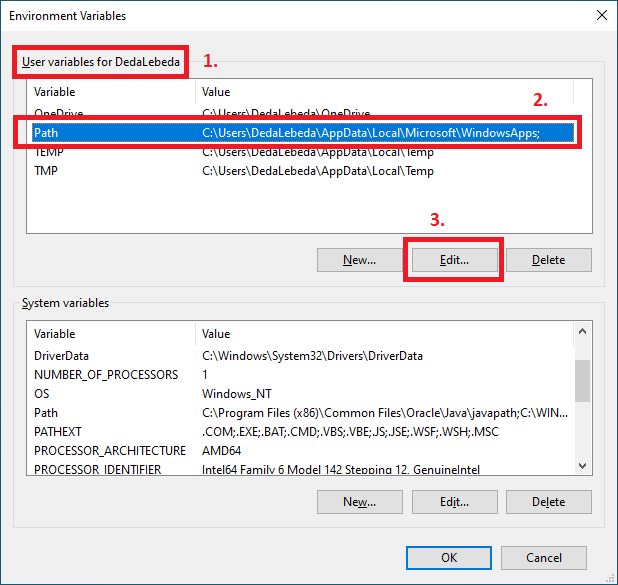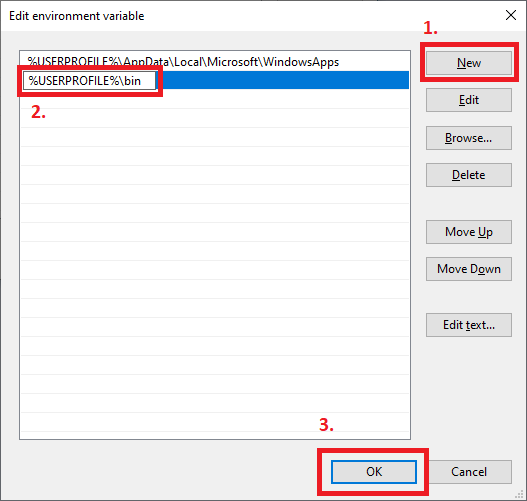Postranní lišta
Obsah
Připojení objektového úložiště pomocí nástroje rclone
Tento návod slouží pro konfiguraci nástroje rclone pro objektová úložiště, konkrétně pro službu S3. Návod slouží pro uživatele systémů Windows a Linux. Služba rclone umožňuje přenos dat pomocí několika protokolů, v tomto návodu se však omezíme pouze na S3. Při použití rclone pro S3 vám tento nástroj umožní synchronizovat složky, zakládat buckety, uploadovat data a mnoho dalšího.
Stažení a instalace nástroje rclone
Nejříve je nezbytné stáhnout a rozbalit příslušnou verzi rclone odpovídající vámi provozovanému systému.
rclone selfupdate
Linux - manuální instalace rclone do user profile
Po stažení nástroje rclone z webových stránek jej rozbalíme.
unzip rclone-v1.59.1-linux-amd64.zip
Následně nakopírujeme binární soubor rclone do připravené složky bin v uživatelském profilu/home.
cp ./rclone-v1.59.1-linux-amd64/rclone /home/user/bin/
V posledním kroku přidáme umístění nástroje rclone do uživatelské proměnné PATH
PATH=/home/user/bin:$PATH
$ echo 'PATH=/home/user/bin:$PATH' >> .bashrc
Případně dle preferencí můžete umístit binární soubor rclone do systémové cesty:
/usr/local/bin
Nakonec můžeme provést kontrolu, že došlo k propsání požadované cesty do proměnné PATH.
echo $PATH
rclone selfupdate 2022/08/25 11:54:07 NOTICE: Successfully updated rclone from version v1.59.0 to version v1.59.1
Windows - manuální instalace rclone do user profile
Nejdříve budeme potřebovat připravit bin adresář pro rclone.exe. Adresář vytvořte v uživatelském profilu. Do průzkumníka Windows stačí vložit:
%USERPROFILE%
V zobrazeném adresáři kliknete pravým tlačítkem –> následně vyberete možnnost Nový –> Složka/Adresář. Adresář pojmenujte jako bin. Do této složky přesuneme soubor rclone.exe, který je v rozbaleném archivu, který jsme stáhli ze stránek rclone.
V dalším kroku klikneme na nabídku Start (1) a vyhledáme Edit the system environment variables (2) (Upravit proměnné prostředí systému).
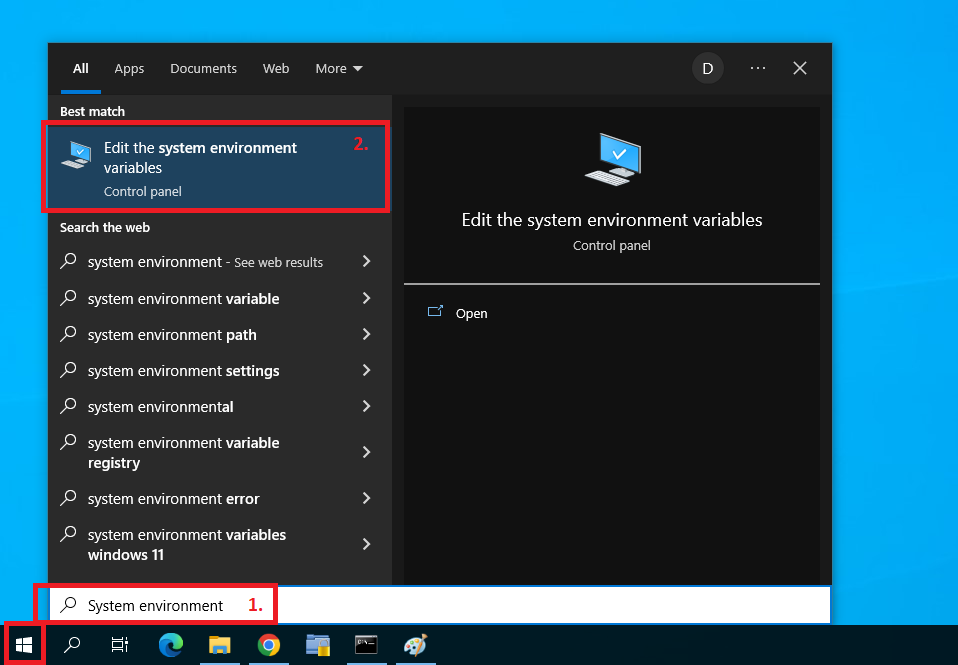
V zobrazeném dialogovém okně klikeneme na tlačítko Environment variables (1).

V dalším kroku vybereme v sekci User variables for UserXY (1) řádek s proměnnou Path (2) a klikneme na tlačítko Edit (3).
Následně přídáme novou cestu pomocí kliknutí na tlačítko New (1) a následně vyplníme cestu k vyrobenému „bin“ adresáři (2), viz níže. Nastavení potvrdíme kliknutím na tlačítko OK (3).
%USERPROFILE%\bin
Nakonec potvrdíme kliknutím na OK a Apply.
rclone selfupdate 2022/08/25 11:54:07 NOTICE: Successfully updated rclone from version v1.59.0 to version v1.59.1
Základní konfigurace rclone pro S3
V tomto návodu naleznete základní konfiguraci nástroje rclone pro CESNET S3. Konfigurace je popsaná jednak pomocí grafického rozhraní ale také pomocí příkazové řádky.
Základní příkazy a ovládání rclone pro S3
V tomto návodu naleznete základní příkazy a ovládání nástroje rclone. Jedná se zejména o manipulaci s buckety, soubory a adresáři.
Rozšířené funkce
Šifrování bucketů pomocí nástroje rclone
Tento návod popisuje konfiguraci a ovládání šifrovaných bucketů pomocí nástroje rclone. Tato funkcionalita slouží pro šifrování dat na klientské straně.